Cómo editar o eliminar perfiles de Netflix
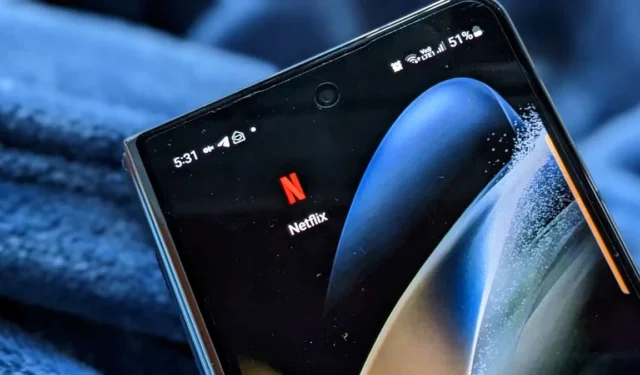
Netflix te permite tener hasta cinco perfiles en cada cuenta. Si desea agregar otro, debe eliminar un perfil existente. Alternativamente, puede editar un perfil existente y dárselo a otra persona. Examinemos cómo eliminar o editar perfiles de Netflix en TV, iPhone, Android y PC.
Cómo eliminar o editar un perfil de Netflix en el móvil
Hay dos formas de editar o eliminar un perfil de Netflix, incluso un perfil para niños, en Android o iPhone.
Método 1: desde la pantalla principal
- Abre la aplicación de Netflix en tu teléfono móvil.
- Toque el botón Editar (ícono de lápiz en Android y «Editar» en iPhone) en la parte superior de «¿Quién está mirando?» pantalla.
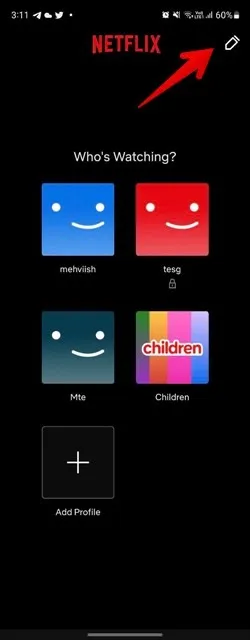
- Todos los perfiles ahora tendrán un icono de lápiz en ellos. Toque el perfil que desea editar o eliminar.
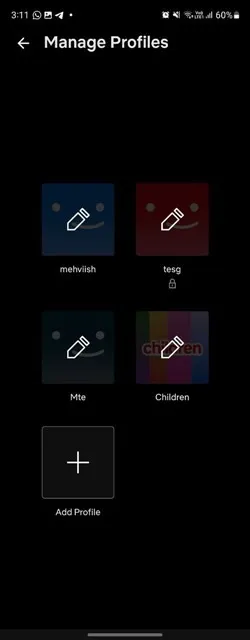
- Desplácese hacia abajo y toque el botón «Eliminar perfil» para eliminar el perfil de Netflix de su cuenta. Toque «Eliminar perfil» en la ventana emergente de confirmación.
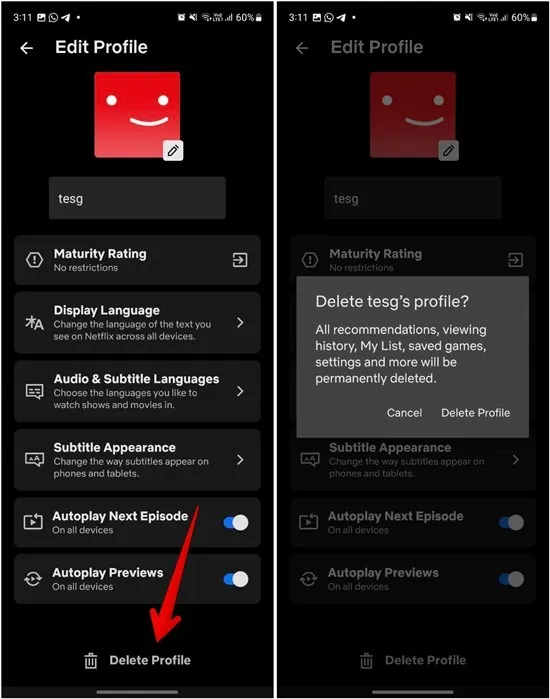
- Toque el ícono del lápiz en la imagen de perfil actual para cambiarlo, o toque el nombre del perfil para cambiarlo. También puede personalizar otras configuraciones relacionadas con el perfil de Netflix.
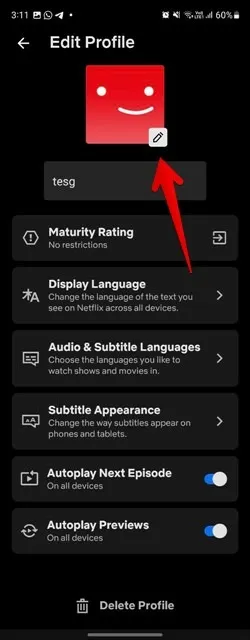
Método 2: desde dentro de un perfil
- Inicie la aplicación Netflix en su teléfono e inicie sesión en un perfil diferente al que desea eliminar.
- Toque el icono de la imagen de perfil en la parte superior.
- Toca «Administrar perfiles».
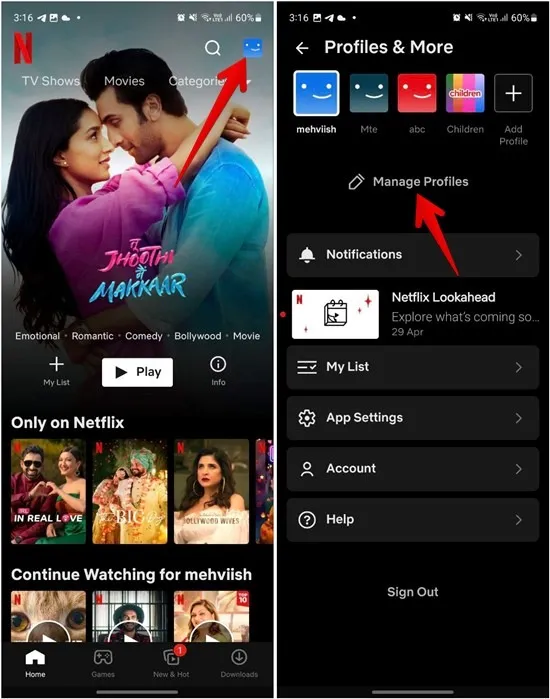
- Seleccione el perfil que desea eliminar.
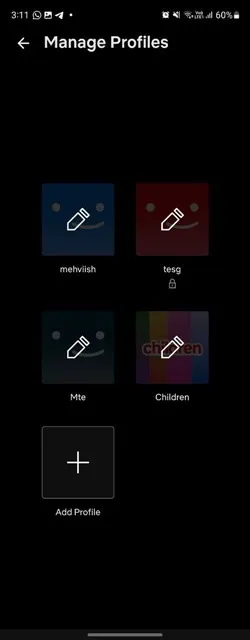
- Desplácese hacia abajo y presione el botón «Eliminar perfil». Toque «Eliminar perfil» en la ventana emergente para confirmar.
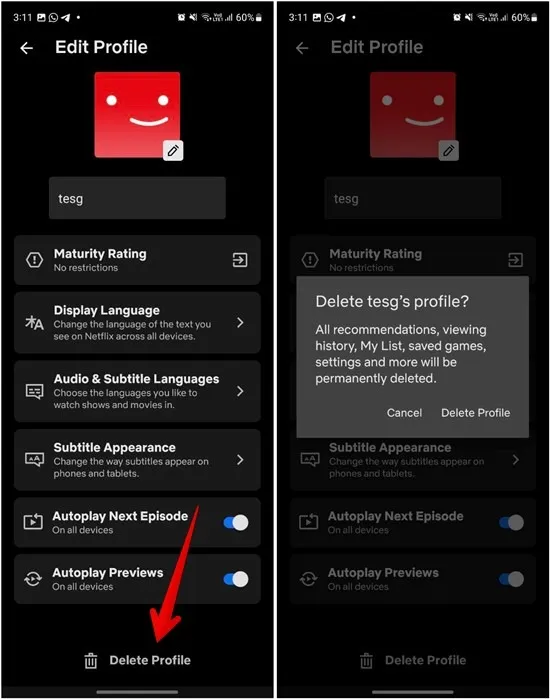
- Alternativamente, personalice y edite el perfil de Netflix en esta pantalla. Puede cambiar la imagen de perfil, cambiar el nombre del perfil, cambiar el idioma y más.
Cómo editar o eliminar un perfil de Netflix en un sitio web
También puede editar o eliminar un perfil de Netflix del sitio web de Netflix de dos maneras.
Método 1: desde la pantalla principal
- Abra el sitio web de Netflix.com en un navegador en su computadora con Windows o macOS.
- Inicie sesión en su cuenta de Netflix.
- Haga clic en el botón «Administrar perfiles» en «¿Quién está mirando?» pantalla.
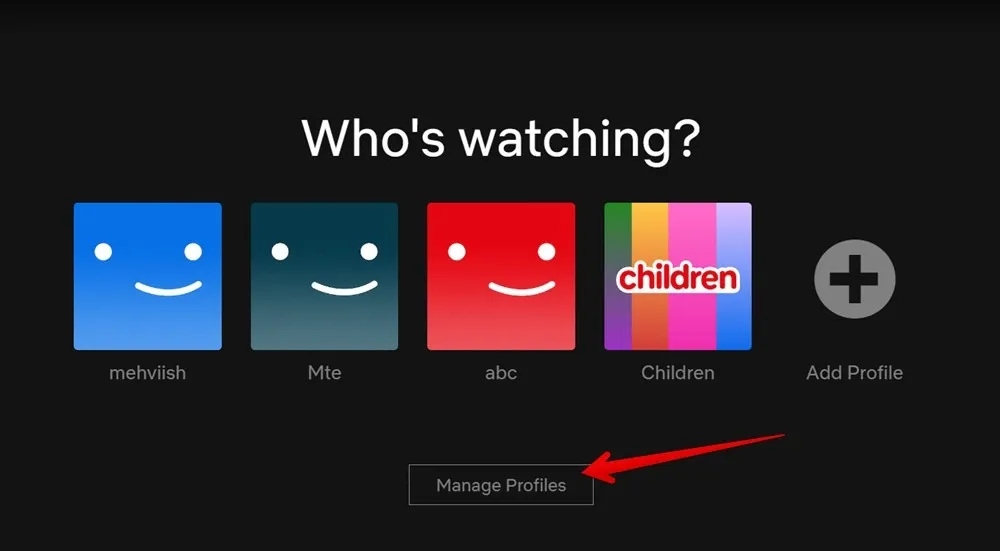
- Seleccione el perfil que desea eliminar o editar.
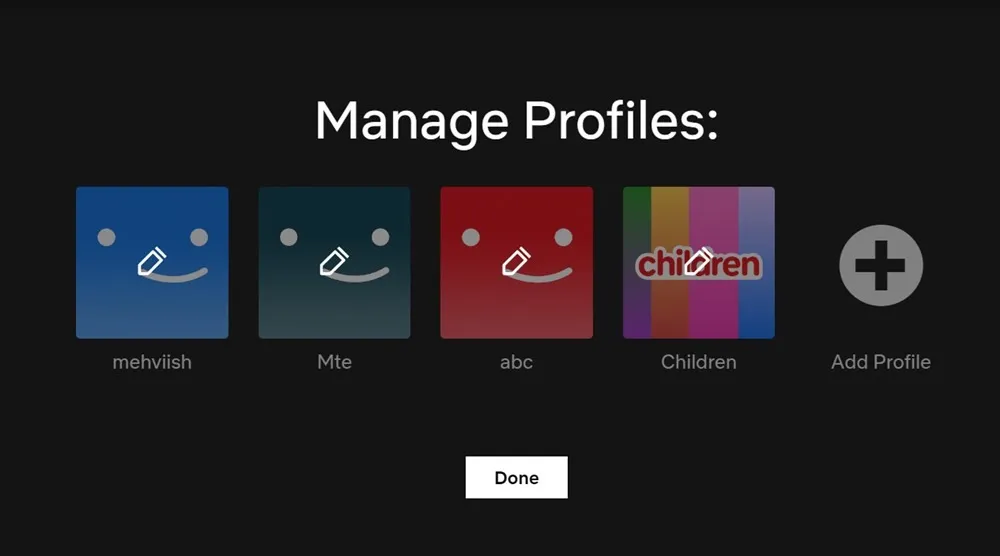
- Realice los cambios necesarios en el perfil de Netflix, como cambiarle el nombre o cambiar otras configuraciones, y presione el botón «Guardar» en la parte inferior.
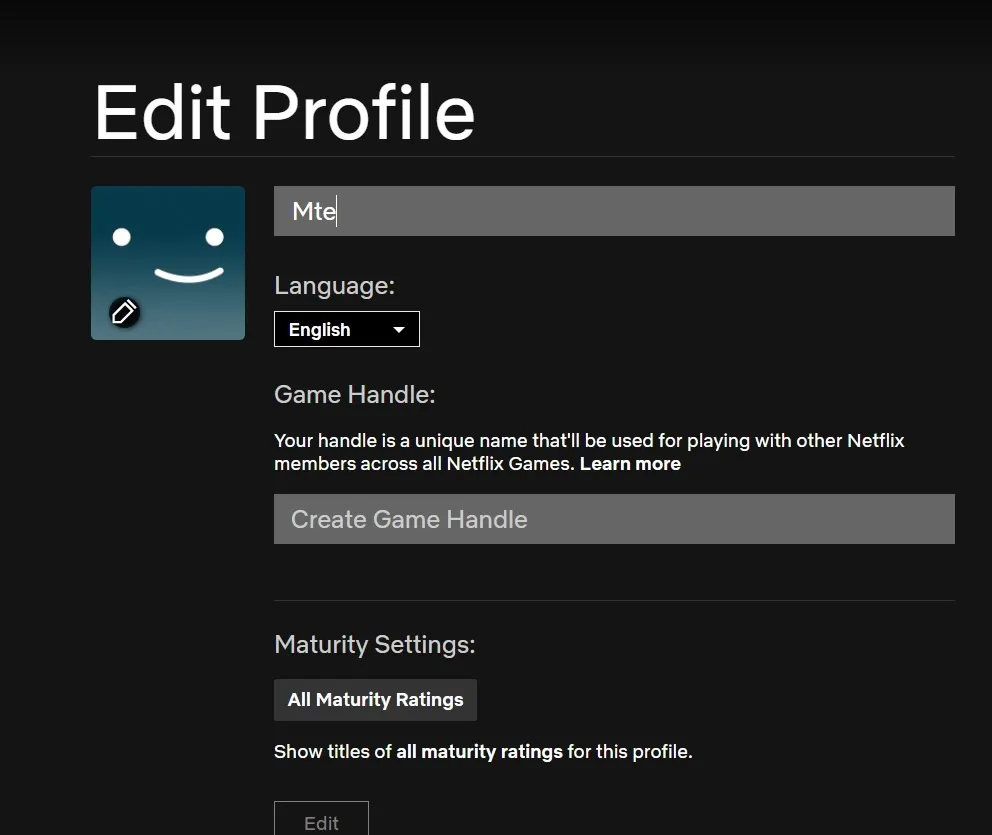
- Alternativamente, haga clic en el botón «Eliminar perfil» para eliminar el perfil de Netflix.
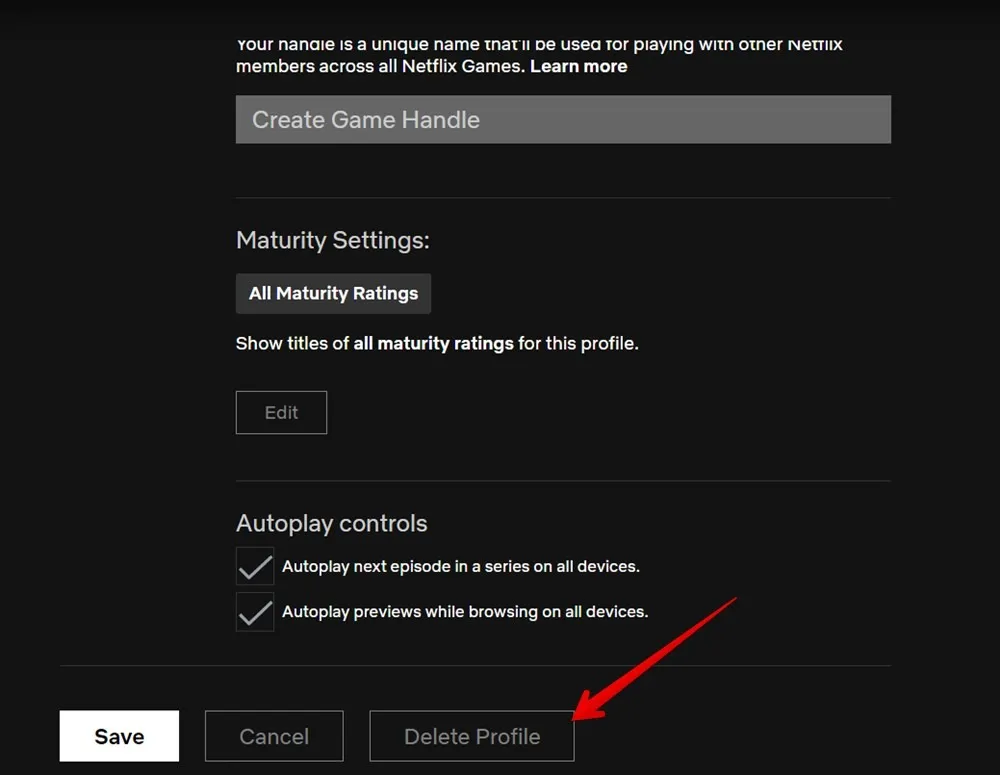
- Haga clic en «Eliminar perfil» en la pantalla de confirmación.
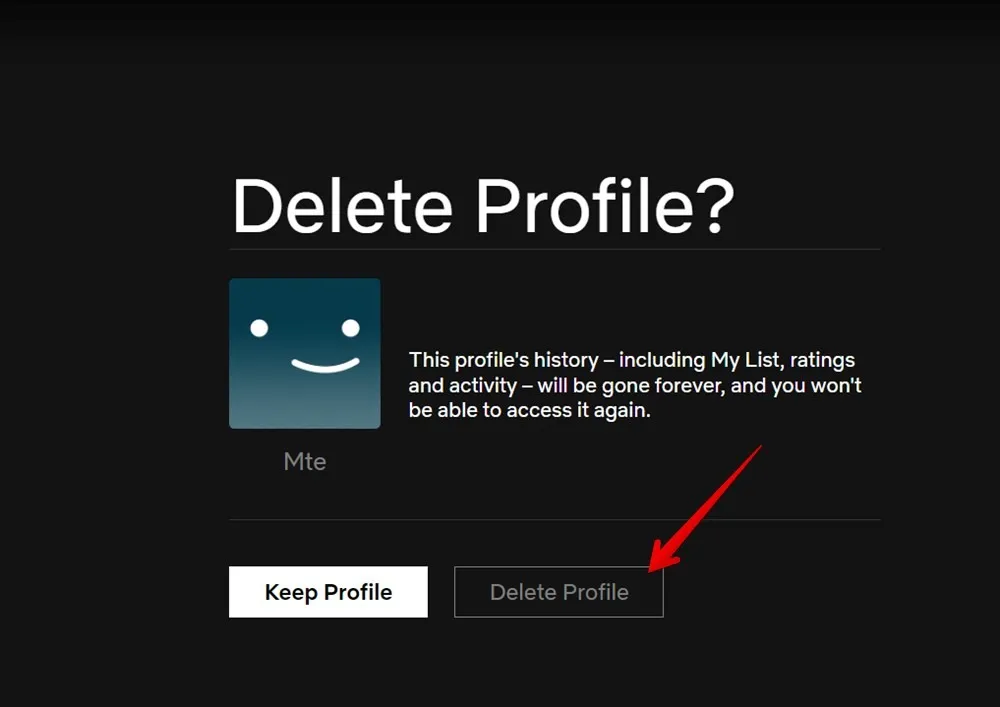
Método 2: desde dentro de un perfil de Netflix
Si no ve el mensaje «¿Quién está mirando?» pantalla cuando abres el sitio web de Netflix, no te preocupes. Aún puede editar o eliminar un perfil de Netflix, como se muestra a continuación:
- Abre el sitio web de Netflix en tu computadora.
- Haga clic en el icono de la imagen de perfil en la parte superior y seleccione un perfil diferente del que desea eliminar.
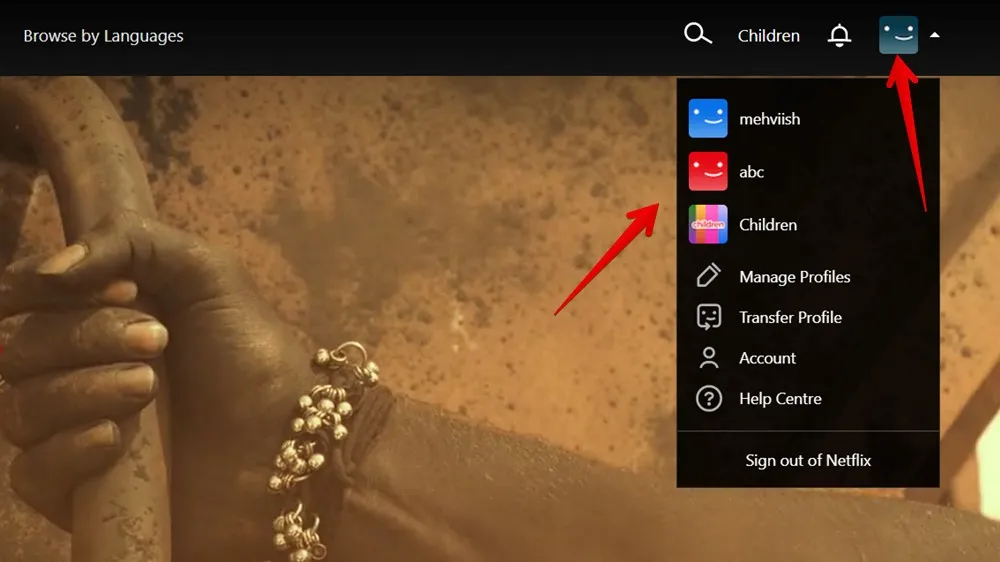
- Haga clic en el icono de la imagen de perfil nuevamente y seleccione «Administrar perfiles» en el menú.
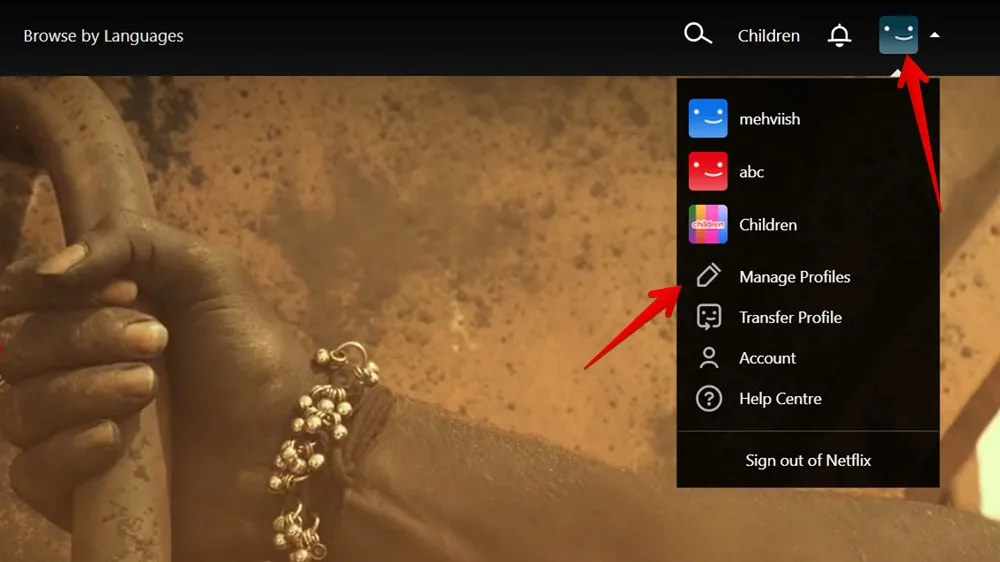
- Haga clic en el perfil que desea editar o eliminar.
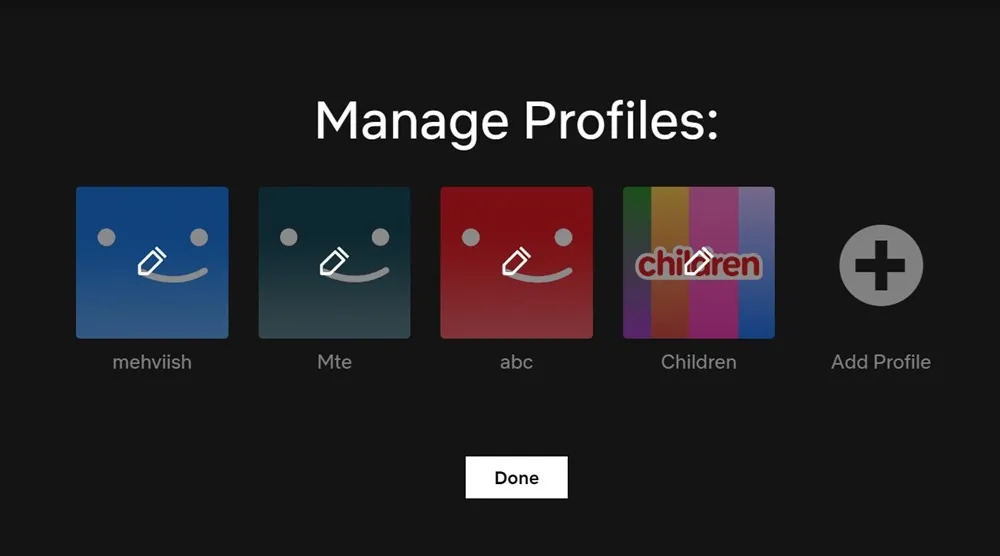
- Personalice el perfil según sus requisitos y haga clic en el botón «Guardar» en la parte inferior. Alternativamente, haga clic en «Eliminar perfil» para eliminarlo.
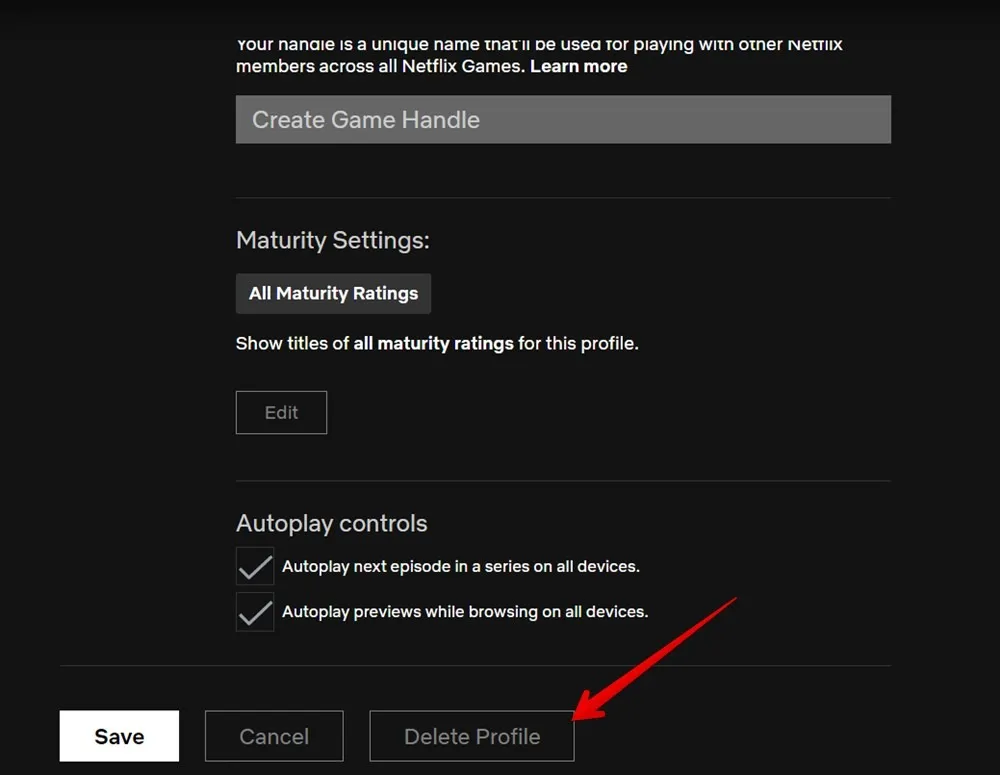
Cómo editar o eliminar un perfil de Netflix en la TV
Use estos dos métodos para editar o eliminar un perfil de Netflix en un televisor inteligente o dispositivo de transmisión como Fire TV Stick, Roku, etc.
Método 1: desde la pantalla principal
- Abra la aplicación Netflix en su televisor o dispositivo de transmisión.
- Si lo llevan a la pantalla «Elegir un perfil», navegue hasta el perfil que desea eliminar, luego presione el botón de navegación izquierdo en el control remoto para resaltar el botón Editar (lápiz) en la pantalla. Presione el botón Seleccionar en el control remoto.
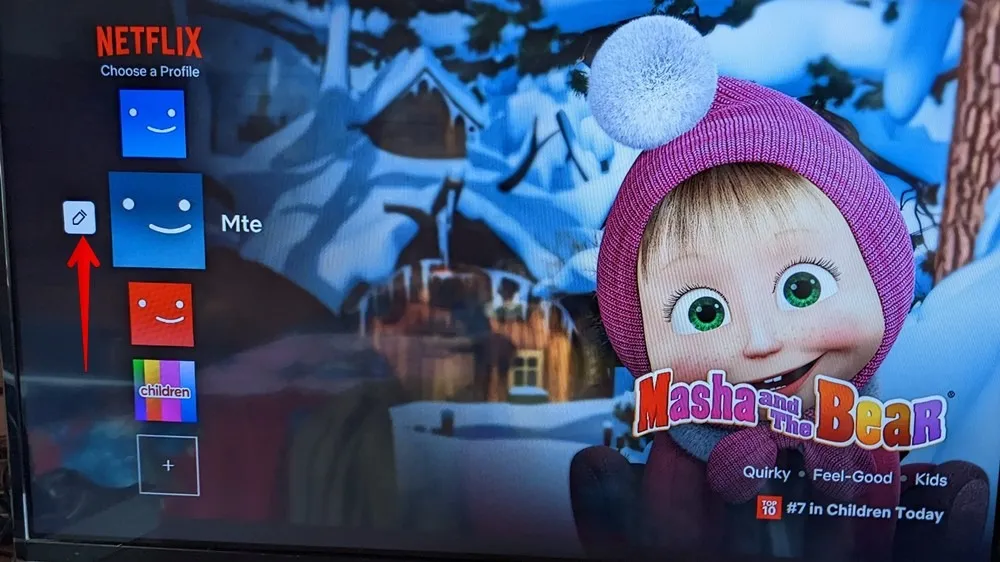
- En la pantalla «Editar perfil», seleccione el botón «Eliminar perfil» para eliminar el perfil de su cuenta de Netflix o realizar los cambios necesarios en el perfil.
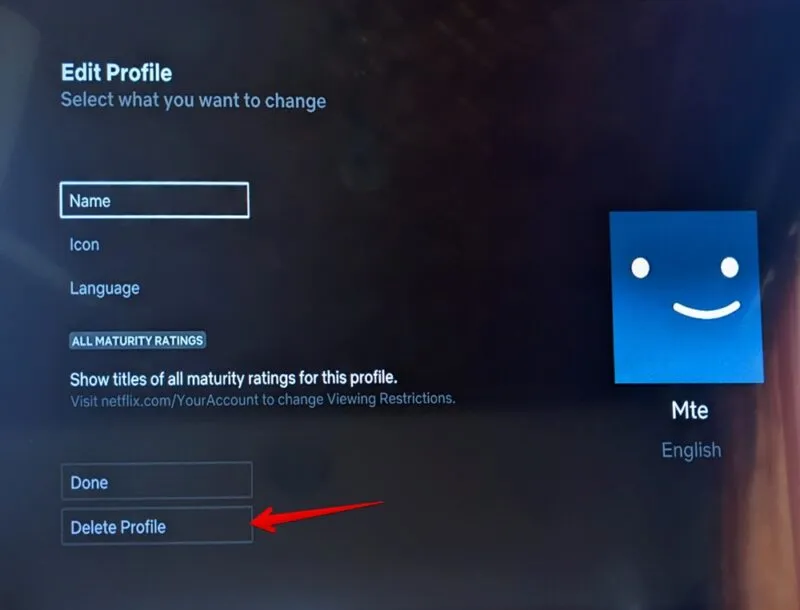
Método 2: desde dentro de un perfil
Si ha iniciado sesión en Netflix, siga estos pasos para editar o eliminar cualquier perfil de Netflix:
- En la pantalla de inicio de Netflix, presione el botón de navegación izquierdo en el control remoto para abrir el menú.
- Seleccione el perfil actualmente conectado (o el que dice «Cambiar perfiles») para ir a la pantalla «Administrar perfiles».
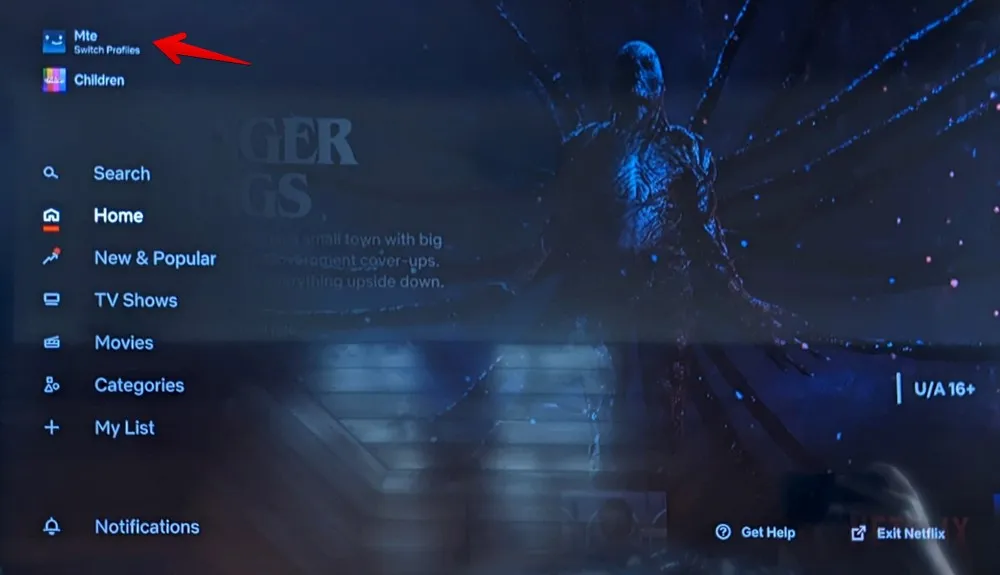
- Vaya al perfil que desea eliminar y seleccione el icono Editar.
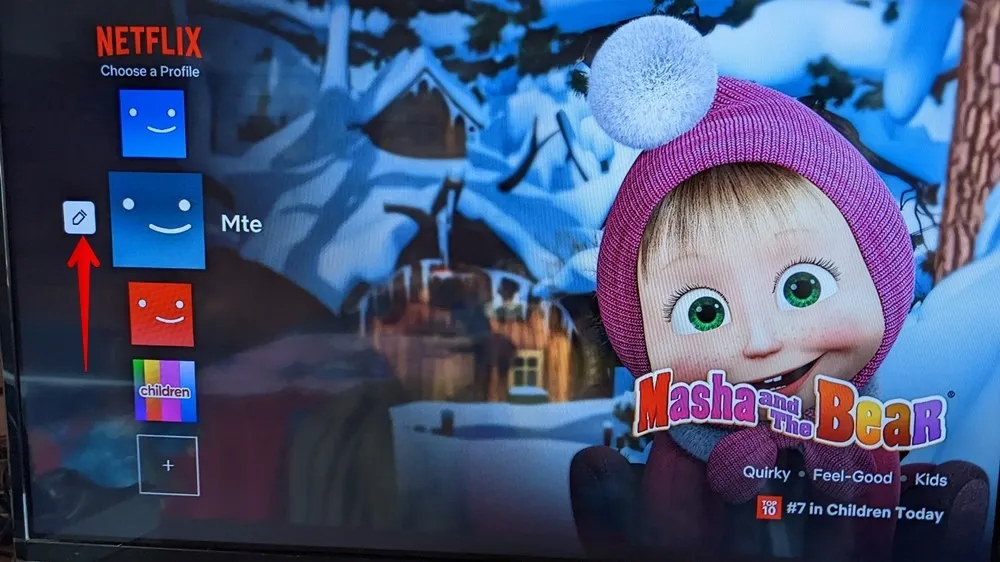
- Seleccione el botón «Eliminar perfil» para eliminar el perfil seleccionado.
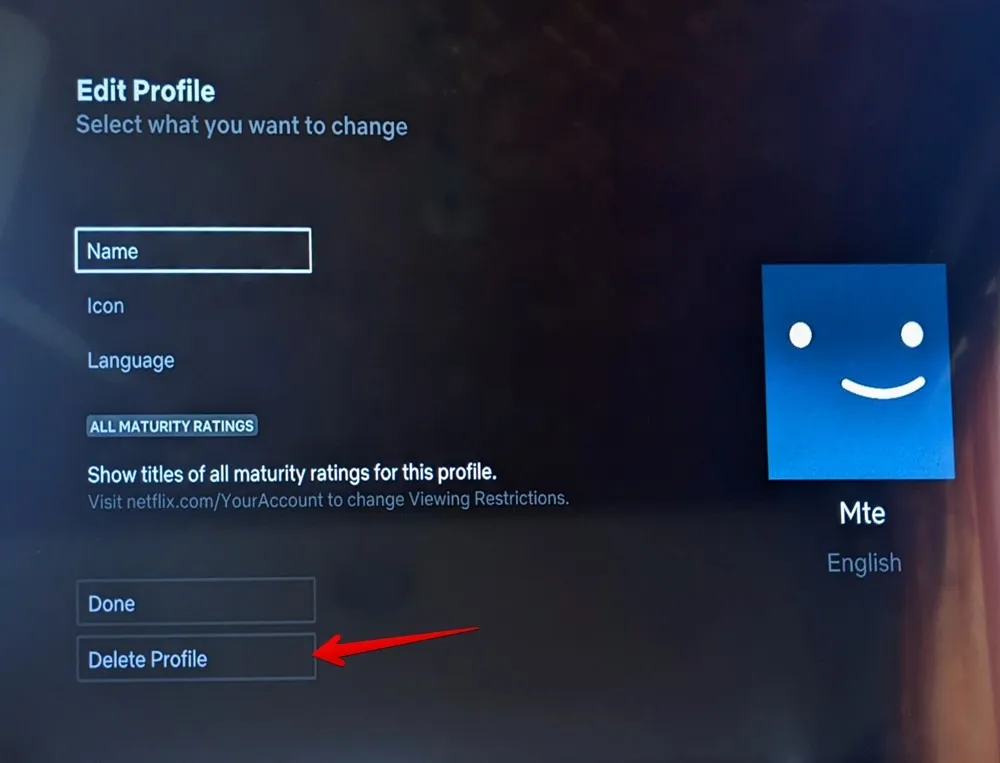
También es útil: si tiene problemas de transmisión, pruebe estas soluciones de solución de problemas de Netflix .
¿Qué sucede cuando eliminas un perfil de Netflix?
Cuando elimina un perfil de Netflix, todo lo asociado con ese perfil se elimina. Eso incluye:
- Ver historial
- Mi lista
- Partidas guardadas
- Recomendaciones
- Ajustes
Cuando elimina un perfil de Netflix en un dispositivo, se eliminará de todos sus dispositivos. Por ejemplo, si elimina un perfil de Netflix en su televisor, también se eliminará de su iPhone. Además, hay que tener en cuenta que la eliminación de un perfil de Netflix es permanente. No puedes deshacerlo, así que piénsalo dos veces antes de dar el paso.
Cómo eliminar el perfil principal de Netflix
Cuando crea su cuenta de Netflix, se crea un perfil de forma predeterminada. Este perfil se conoce como el perfil principal de Netflix. No puede eliminar este perfil y debe eliminar su cuenta de Netflix para deshacerse del perfil.
Sin embargo, puede cambiar el nombre del perfil principal y editarlo según sus requisitos, como se muestra arriba. También debe ocultar títulos (episodios o programas) de su perfil para restablecer el algoritmo. Luego, use el perfil principal como su propio perfil.
Sigue estos pasos para ocultar uno o todos los títulos de tu perfil de Netflix:
- Abra el sitio web de Netflix en un navegador en su computadora.
- Inicie sesión en cualquier perfil de Netflix.
- Haga clic en el icono de la imagen de perfil en la parte superior y seleccione «Cuenta».
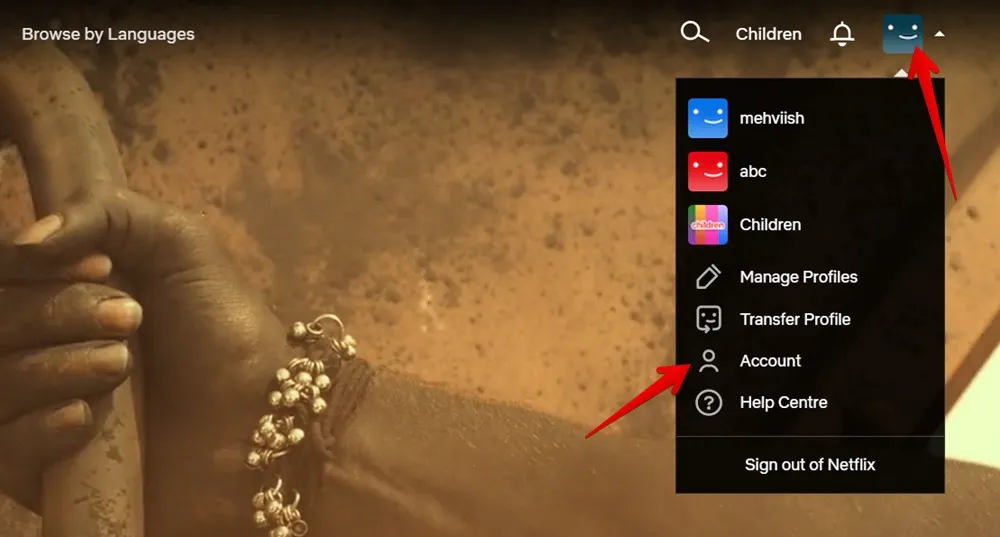
- Desplácese hacia abajo y expanda el perfil que tiene el historial que desea borrar.
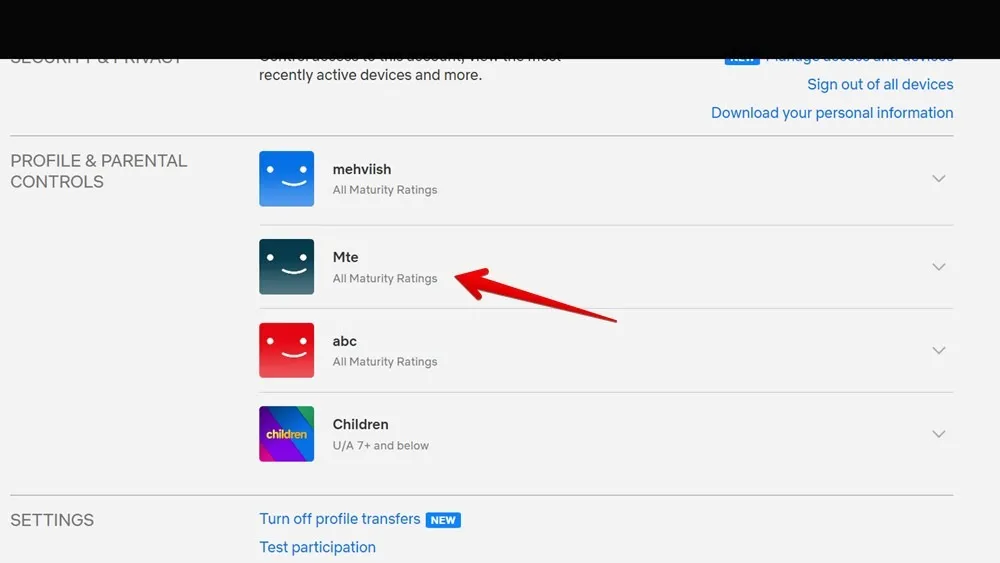
- Haga clic en «Ver actividad».
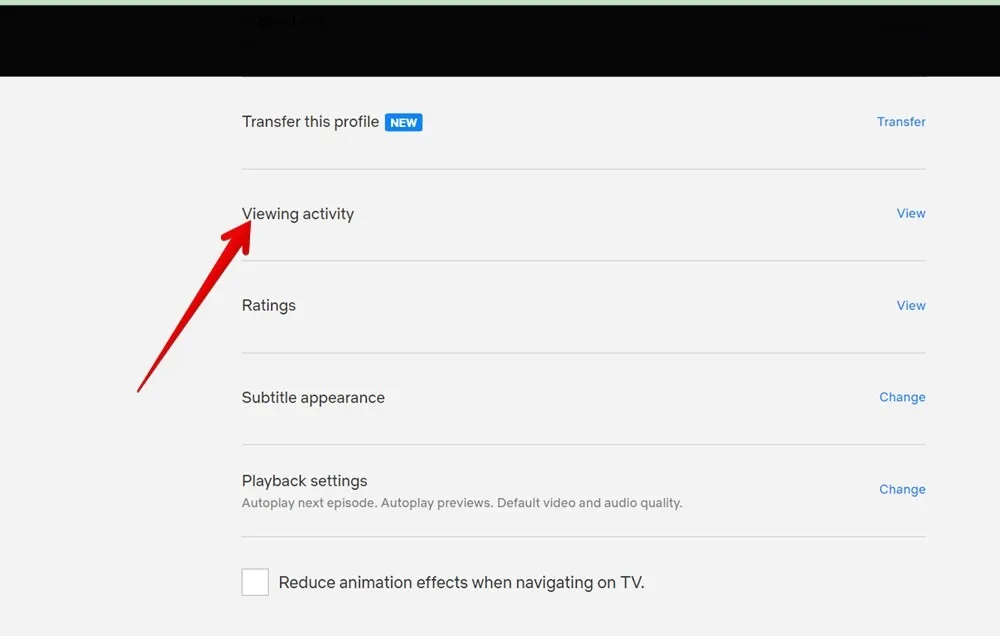
- Verá su actividad de visualización para el perfil seleccionado. Haga clic en el icono Ocultar junto al título que desea eliminar de su perfil.
- Alternativamente, desplácese hacia abajo y haga clic en «Ocultar todo» para eliminar todos los títulos de su perfil.
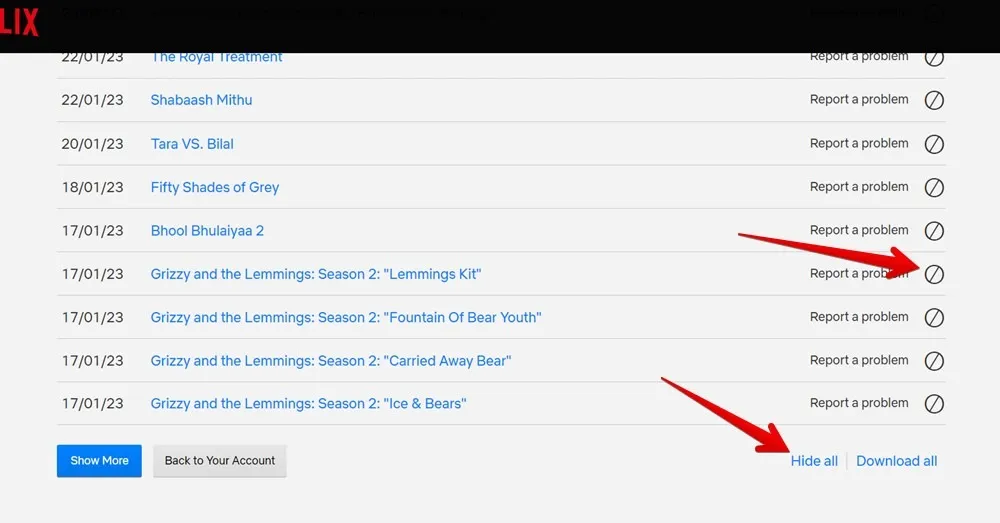
Preguntas frecuentes
¿Puedo usar mi propia foto como mi foto de perfil de Netflix?
No. Tendrás que elegir una imagen de la galería que ofrece Netflix. Sin embargo, las extensiones de navegador de terceros específicas, como la imagen de perfil personalizada para Netflix , le permiten configurar una imagen de perfil personalizada.
¿Se pueden eliminar los perfiles bloqueados?
Sí, puede eliminar fácilmente un perfil bloqueado utilizando cualquiera de los métodos anteriores.
Todas las imágenes y capturas de pantalla de Mehvish Mushtaq.



Deja una respuesta